Ажурирај Стеам
Стеам, као и сваки други софтверски производ, захтева периодичне исправке. Побољшавајући га са сваком ажурирањем, програмери решавају грешке и додају нове функције. Типично ажурирање Стеам-а се дешава аутоматски сваки пут када се покрене. Међутим, можда постоји проблем са ажурирањем. У овом случају, то се мора урадити ручно. О томе како да ажурирате Стеам, можете прочитати даље.
Пожељно је увек имати најновију верзију Стеам-а, која има најновије занимљиве карактеристике и нај стабилнија. Ако нема ажурирања, Стеам може издати софтверске грешке, успорити процес или уопће не започети. Посебно често погрешне грешке приликом покретања појављују се приликом игнорирања значајних или већих исправки.
Сама процедура надоградње обично не траје више од једног минута. Као што је већ поменуто, Стеам идеално би требало да се аутоматски ажурира сваки пут када се покрене. Другим речима, да бисте је ажурирали, једноставно искључите и укључите Стеам. Процес ажурирања ће се аутоматски покренути. Ако се ова акција не изврши? Шта да радим?
Како ажурирати Стеам ручно
Ако се Стеам не ажурира сваки пут када покренете, покушајте сами да извршите наведену акцију. За ову сврху Стеам има посебну функцију такозваног присилног ажурирања. Да бисте је активирали, у главном менију морате да изаберете одговарајуће ставке Стеам, а затим проверите ажурирање.
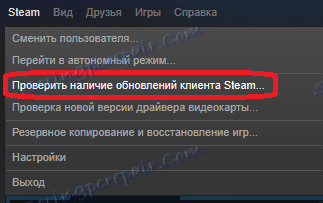
Након избора названих функција, Стеам ће почети проверавати ажурирања. Ако су откривена ажурирања, од вас ће бити затражено да ажурирате Стеам клијент. Процес ажурирања захтева поновно покретање Стеам-а. Резултат ажурирања ће бити могућност коришћења најновијих верзија програма. Неки корисници имају проблем са ажурирањем, због потребе да се нађу на мрежи током слања захтева за пружање ове функције. Шта урадити ако постоји онлине мод за ажурирање Стеам-а, а ви, из једног или другог разлога, не можете унети мрежу.
Ажурирајте уклањањем и инсталирањем
Ако Стеам не ажурирате на уобичајене начине, покушајте да уклоните Стеам клијента, а затим га поново инсталирајте. То је прилично лако учинити. Међутим, требали бисте запамтити да ће када сте деинсталирали Стеам, игре које сте инсталирали у њега такође ће бити избрисане. Из тог разлога, инсталиране игре пре уклањања Стеам-а, морају бити копиране на неко одвојено место на тврдом диску или на преносивом медију.
Након деинсталације и реинсталације, Стеам ће имати најновију верзију. Овај метод може помоћи у случају да се не можете пријавити на свој налог, а да бисте ажурирали Стеам би требали бити на мрежи. Ако имате проблема да се пријавите на свој рачун, онда прочитајте релевантан чланак . Описује најчешће проблеме везане за унос Стеам рачуна и како их решити.
Сада знате како можете да ажурирате Стеам, чак и ако се то не може урадити стандардним методама датим у програму. Ако имате пријатеље или познанике који користе Стеам, а такође суочавају се с сличним проблемима - препоручите их да прочитају овај чланак. Можда ће ти савети помоћи. Ако знате друге начине да ажурирате Стеам - пишите о томе у коментарима.
